Введение в Configuration Manager 2012 (часть 1)
- Введение в Configuration Manager 2012 (часть 4)
- Введение в Configuration Manager 2012 (часть 5)
- Введение в Configuration Manager 2012 (часть 6)
- Введение в Configuration Manager 2012 (часть 7)
- Введение в Configuration Manager 2012 (часть 8)
Введение
Около года назад я опубликовал здесь статью, которая была введением в раннюю бета-версию того, что тогда было известно как System Center Configuration Manager 2012. За последний год многое изменилось, включая название продукта. В этой статье я предоставит пересмотр этой исходной части, а в последующих частях будет подробно рассказано о том, что можно сделать с помощью Configuration Manager#
Изменение имени
Наиболее заметно, что название продукта изменилось, и он больше не доступен как отдельный продукт. целый# Тем не менее, я все равно буду сокращать его как SCCM 2012#
SCCM 2012 содержит ряд изменений, которые сильно отличают его от предыдущих версий продукта.
Эта статья и последующие части основаны на выпущенной версии продукта#
Системные требования SCCM 2012
Клиент SCCM 2012 поддерживается в следующих случаях:
- Windows XP Профессиональная SP3
- Windows XP Профессиональная 64-разрядная версия с пакетом обновления 2 (SP2)
- Vista Business, Enterprise, Ultimate, SP1, SP2, 32-разрядная и 64-разрядная версии
- Windows 7 Корпоративная и Максимальная
- Windows Server 2003 SP2
- Windows Server 2003 R2
- Windows Server 2008 Standard, Enterprise и Data Center #Системы Itanium не поддерживаются#
- Windows Server 2008 R2, SP1, SP2
- Сервер хранения Windows 2008 R2
- Windows Embedded/тонкие системы на базе Windows XP SP3 и Windows 7
У SCCM 2012 есть несколько ограничений, которые следует учитывать, если вы решите развернуть его в своей среде:
- Выпуски Windows для центров обработки данных поддерживаются, но не сертифицированы для SCCM 2012#.
- Новый каталог приложений SCCM не поддерживается во встроенных версиях Windows.
- Endpoint Protection не поддерживается версиями Windows Embedded, основанными на Windows XP#.
Требования к оборудованию
Другие требования
Перед установкой SCCM 2012 убедитесь, что вы также установили #NET Framework 4#0# Для этого, вероятно, потребуется перезагрузка вашей системы# #NET Framework 4#0 еще не включена в Windows Server, поэтому вам необходимо загрузите его с Microsoft #
В дополнение к #NET Framework 4#0 вам потребуется установить следующие службы ролей и функции из диспетчера серверов:
- Удаленное дифференциальное сжатие
- Фоновая интеллектуальная служба передачи
- Компонент совместимости IIS WMI
После установки этих компонентов вам, скорее всего, придется перезагрузить компьютер. На рис. 1 вы увидите пример того, что требуется для установки этих обязательных компонентов.
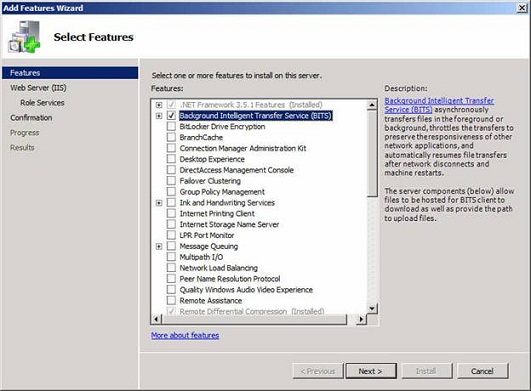
Рисунок 1: Установка необходимых компонентов SCCM 2012
Требования SQL-сервера
Как и его предшественники, SCCM 2012 требует использования репозитория данных на базе SQL Server, в который будут записываться все данные SCCM. Следующие версии SQL Server поддерживаются для использования с SCCM 2012:
- SQL Server 2008 SP2 с накопительным обновлением 9
- SQL Server 2008 SP3 с накопительным обновлением 4
- SQL Server 2008 R2 с накопительным пакетом обновления 6 (SP1)
Кроме того, есть некоторые другие соображения, которые следует учитывать в отношении SQL Server.
- Для SCCM 2012 требуется выделенный экземпляр SQL Server, в котором не хранятся другие данные приложения. Это не означает, что вам нужен отдельный выделенный SQL Server только для Configuration Manager; вы можете просто добавить экземпляр к существующему SQL Server, который работает в вашей организации.
- Если вы решите использовать именованный экземпляр SQL Server, а не экземпляр SQL Server по умолчанию, вы должны использовать диспетчер конфигурации SQL Server, чтобы настроить выбранный именованный экземпляр для прослушивания порта 1433.
- Какой бы экземпляр вы ни решили использовать для Configuration Manager, он должен использовать параметры сортировки без учета регистра.SQL_Latin1_General_CP1_CI_AS.
- Включите именованные каналы в качестве параметра связи на SQL Server и перезапустите службу SQL Server.
- Добавьте учетную запись компьютера в учетную запись локальных администраторов в предполагаемом SQL Server.
Процесс установки
Чтобы приступить к основному процессу установки, перейдите в папку, в которую вы загрузили SCCM 2012, и дважды щелкните файл splash.hta. Нажмите «Установить», чтобы начать.
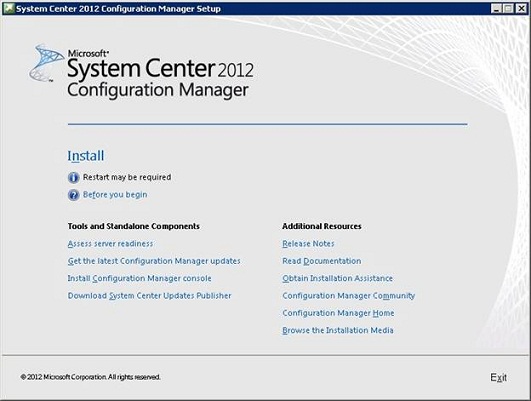
Рисунок 2: Заставка установки SCCM 2012
Затем вам будет представлен экран, который предоставляет свободную предварительную информацию. Здесь не на что смотреть, поэтому просто нажмите кнопку «Далее», чтобы двигаться дальше.
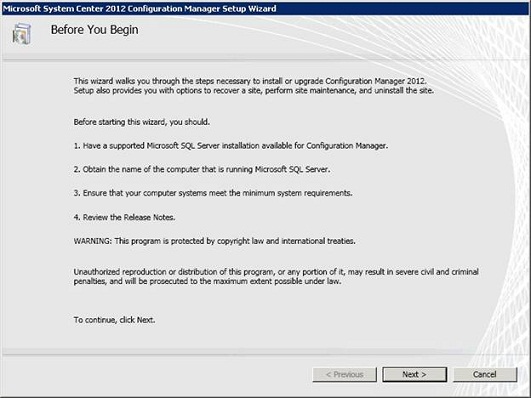
Рис. 3. Предварительная информация о SCCM 2012
Для первоначальной установки вам предлагается несколько вариантов установки. Во-первых, вы можете выбрать установку сервера основного сайта. Или вы можете установить сайт центра администрирования. Если вы решите выполнить установку сервера основного сайта, вы также можете ускорить процесс, установив флажок «Использовать типичные параметры установки для автономного основного сайта». Чтобы убедиться, что вы видите все варианты, я не собираюсь идти по этому легкому пути. На рис. 4 показаны параметры настройки.
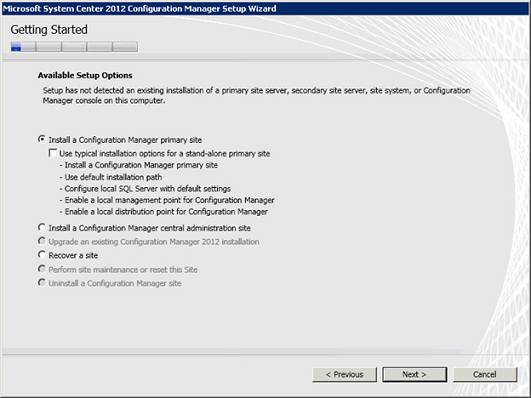
Рисунок 4. Выберите вариант установки
На рисунке 5 вы увидите следующий шаг в процессе установки. Это забавная страница, на которой вас просят предоставить ключ продукта. Сделав это, нажмите «Далее», чтобы продолжить.
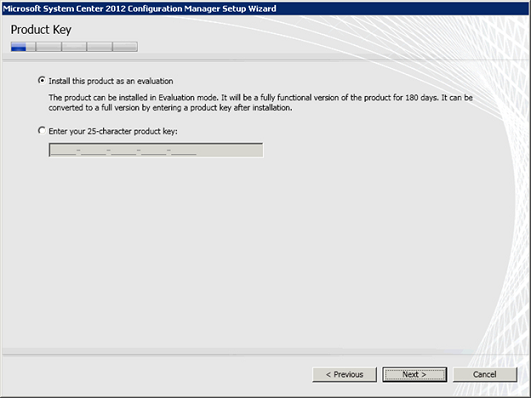
Рисунок 5: Ключ продукта и страница лицензии
Вы должны согласиться с условиями лицензии, как они представлены на рисунках 6 и 7. Рисунок 6 — это лицензионное соглашение для SCCM 2012, а рисунок 7 — ряд лицензионных соглашений, охватывающих ряд предварительных компонентов, необходимых для работы SCCM. Вы должны согласиться со всеми условиями лицензии, чтобы продолжить.
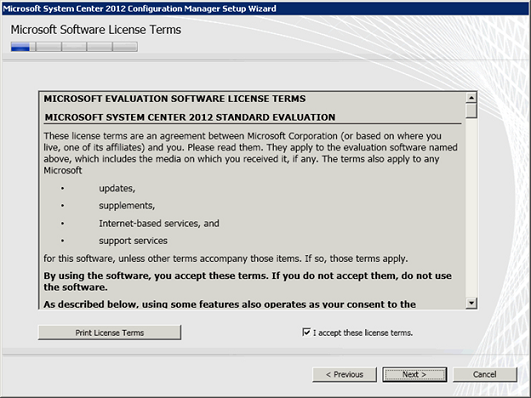
Рисунок 6: Лицензионное соглашение
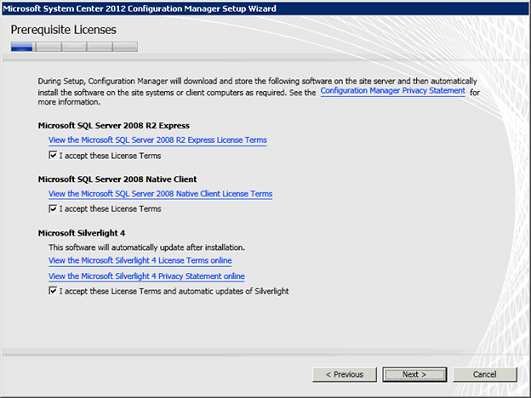
Рисунок 7: Компонентные соглашения
В рамках установки программа установки ищет обновленные предварительные условия. Чтобы хранить эти файлы, вы должны создать каталог для этой цели. Как видно на рис. 8, я создал папку с именем c:sccmdl и указал ее в качестве места назначения для загрузки. Я уже скачал необходимые файлы.
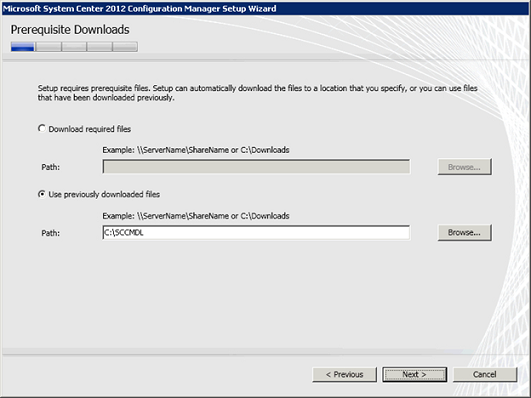
Рисунок 8: Загрузка обновленных обязательных компонентов
И сервер SCCM, и клиентское программное обеспечение SCCM поддерживают несколько языков. На следующих двух экранах программы установки, показанных на рисунках 9 и 10, вас попросят выбрать языки, которые вы хотели бы поддерживать в своей среде.
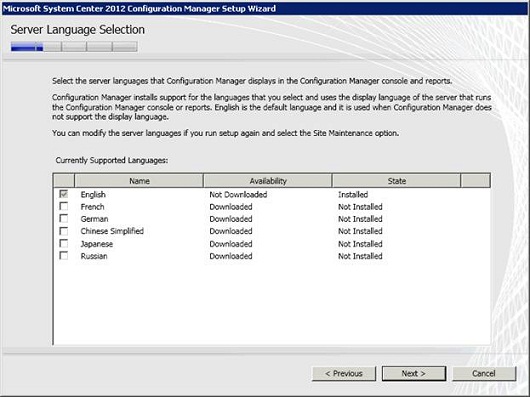
Рисунок 9: Выберите параметры языка вашего сервера
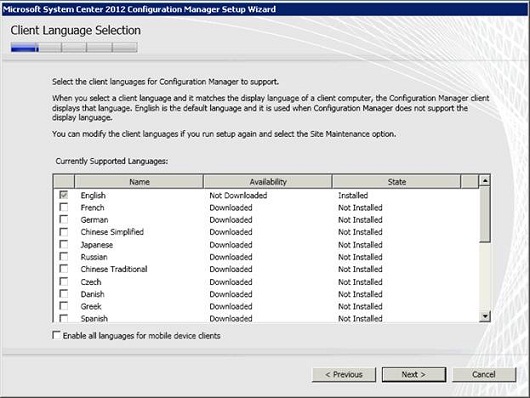
Рисунок 10: Выберите параметры языка клиента
Если вы использовали Configuration Manager в прошлом, информация, запрашиваемая на странице Site and Installation Settings (рис. 11), будет вам знакома. Здесь вас попросят указать код сайта Configuration Manager, имя сайта и расположение, в которое вы хотите установить продукт. Я использовал код сайта SDL и решил установить консоль администратора.
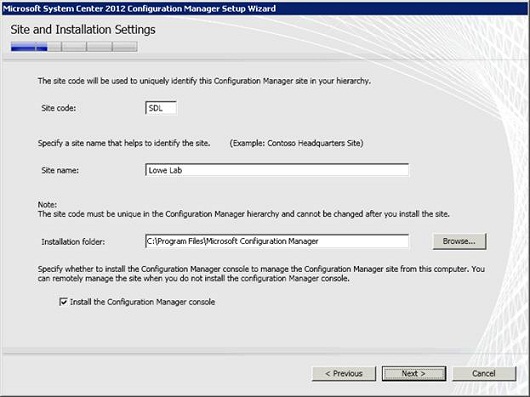
Рисунок 11: Настройте свой сайт и параметры установки
Возможно, вы добавляете новый сайт SCCM 2012 в существующую иерархию Configuration Manager. Для этой установки я устанавливаю совершенно новый сайт SCCM 2012 и не планирую его расширять, поэтому я собираюсь установить его как автономный основной сайт.
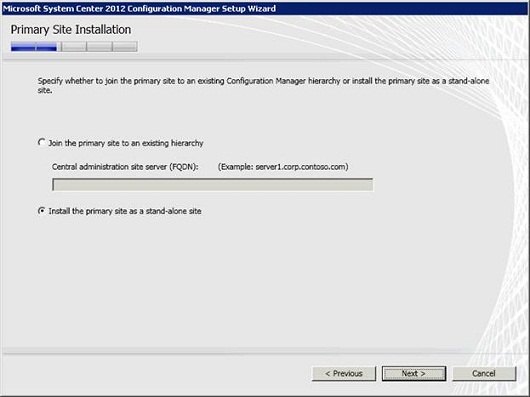
Рисунок 12: Какой сайт вы устанавливаете?
Когда вы делаете этот выбор, вы получаете предупреждение о том, что вы не сможете позже присоединить этот сайт к иерархии. Если все в порядке, нажмите Да, чтобы продолжить.
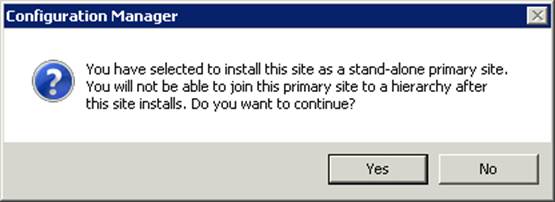
Рисунок 13: Дружеское напоминание
Сервер базы данных является неотъемлемым компонентом вашей инфраструктуры SCCM. Я уже установил SQL Server 2008 R2 SP1 с CU6 на сервер, отдельный от SCCM 2012. На экране, показанном на рис. 14, вы увидите, что я указал имя своего SQL-сервера.SCCMSQL., имя базы данных.CM_SDL. и папку, которая будет использоваться для моментального снимка репликации SQL.
Если бы я решил использовать экземпляр SQL, я бы вместо этого указал базу данных как instancenameCM_SDL. В моем случае я решил использовать экземпляр по умолчанию.
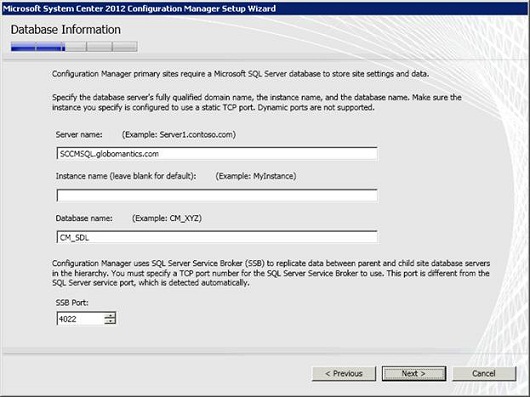
Рисунок 14: Направьте программу установки на сервер вашей базы данных
В большинстве своих продуктов Microsoft предлагает клиентам возможность присоединиться к программе улучшения качества программного обеспечения. У вас нет возможности принять участие в этой программе. На этой странице просто нажмите «Далее», чтобы продолжить процесс после того, как вы сделаете свой выбор.
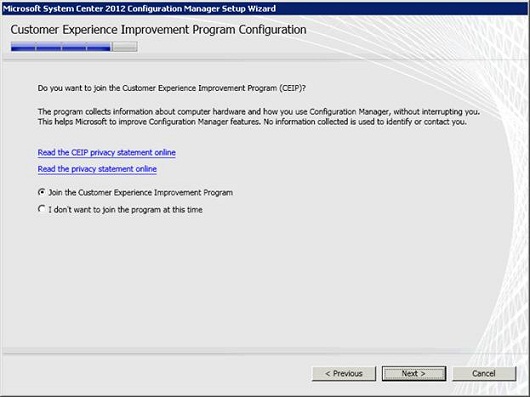
Рисунок 15: Вы хотите присоединиться к программе?
На следующей странице мастера установки вам будет предложено указать сервер, на который будет установлен поставщик SMS. Поставщик SMS — это компонент, отвечающий за обмен данными между консолью и базой данных SCCM. На рисунке 16 вы увидите, что я устанавливаю компонент на сервер с именем SCCM2012.
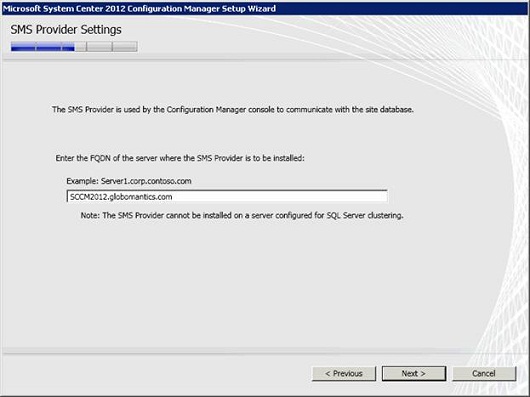
Рис. 16. На каком сервере будет находиться провайдер SMS?
В предыдущих версиях SCCM администраторам приходилось выбирать между запуском своего сайта в смешанном или основном режиме, при этом собственный режим обеспечивал дополнительную безопасность. Собственный режим также требовал использования инфраструктуры открытых ключей.PKI. В SCCM 2012 смешанный и собственный режимы были удалены в пользу чего-то более гибкого. В частности, теперь вы решаете, использовать ли HTTP или HTTPS для связи с клиентским компьютером. Для своих целей я собираюсь разрешить клиентам использовать HTTP, но использовать HTTPS, если он доступен и настроен. В более поздней части этой серии мы рассмотрим, что необходимо для работы HTTPS.
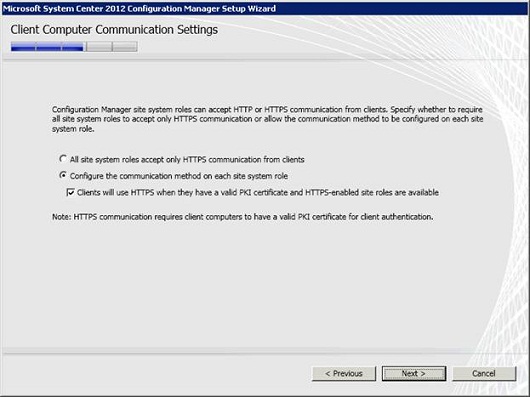
Рисунок 17: Укажите режим, в котором клиенты SCCM будут обмениваться данными
Configuration Manager состоит из ряда компонентов, которые можно распределить по нескольким серверам. Обратите внимание, что в случае установки SCCM 2012 в процессе установки можно установить две роли — роль точки управления и роль точки распространения.
Роль точки управления действует как посредник между клиентами SCCM и сервером сайта SCCM. Роль точки распространения используется для хранения пакетов, которые затем распространяются среди клиентов.
На экране, показанном на рис. 18, вы увидите, что я решил установить обе роли на сервер с именем SCCM2012 и настроил обе службы для связи по протоколу HTTP.
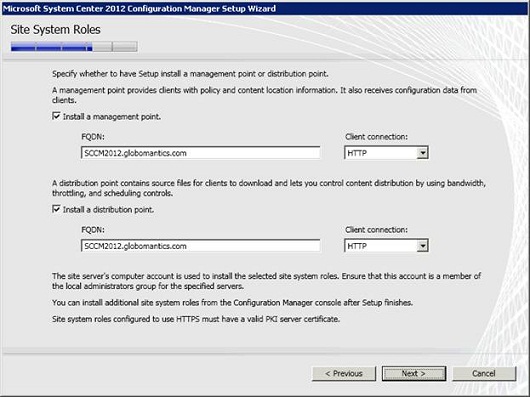
Рисунок 18. Вы хотите установить эти две роли системы сайта?
На странице «Сводка настроек» (рис. 19) установщик отобразит сводку всех настроек, сделанных вами в процессе. Проверьте свой выбор и нажмите кнопку «Далее», чтобы продолжить.
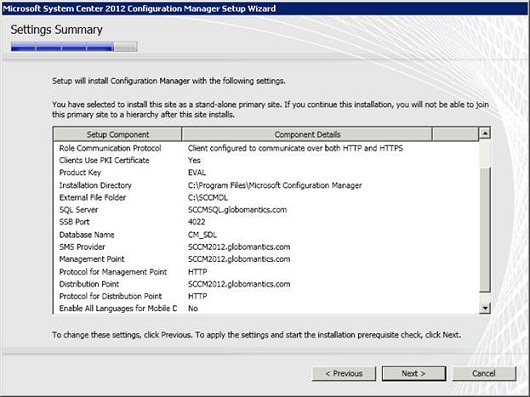
Рисунок 19: Вот ваша сводная страница установки
После проверки настроек установщик проверит вашу систему, чтобы убедиться, что она соответствует всем требованиям. Если в вашей системе есть предупреждения или ошибки, вы будете уведомлены, чтобы при необходимости можно было принять меры.
Когда вы закончите, вам сообщат, что процесс прошел успешно. Надеюсь!.. На этом этапе у вас также есть возможность запустить консоль сразу после завершения установки.
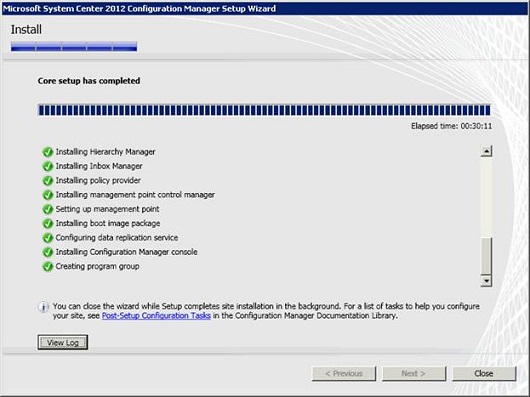
Рисунок 20: Установка завершена
Резюме
На этом ваша новая установка SCCM 2012 завершена, и вы можете приступить к изучению новых функций и консоли, что мы и будем делать в следующей части этой серии статей.
- Введение в Configuration Manager 2012 (часть 4)
- Введение в Configuration Manager 2012 (часть 5)
- Введение в Configuration Manager 2012 (часть 6)
- Введение в Configuration Manager 2012 (часть 7)
- Введение в Configuration Manager 2012 (часть 8)